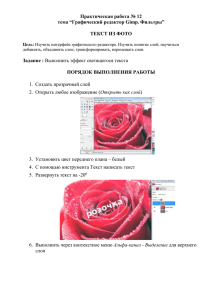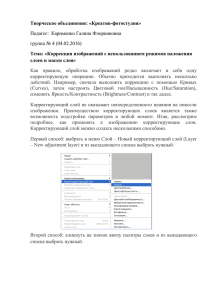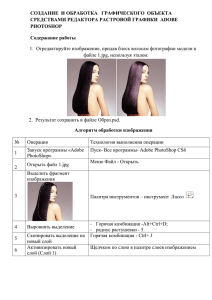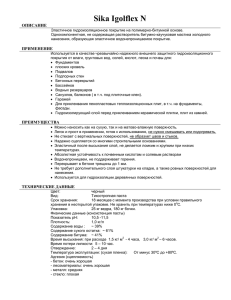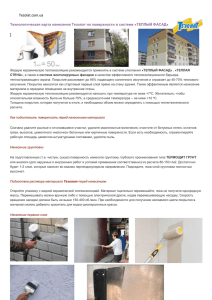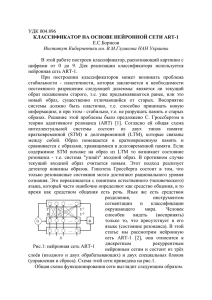Создание нового слоя
advertisement

Раздел 3. Работа со слоями Общие сведения о слоях В Photoshop каждый файл содержит один или несколько слоев. Новые файлы обычно создаются со слоем ≪Background≫ (заднего плана, фоновым слоем), который содержит цвет, обычно белый. Вы можете работать со слоями с помощью палитры Layers (Слои). Первоначально пустые слои прозрачны. С появлением на слое изображения (пикселов) прозрачность нарушается. Прозрачные области слоя отображаются на экране в виде клетчатого узора. Фоновый слой Новый слой Как показывать и прятать слои? Пиктограмма ≪глаз≫ в левом вертикальном ряду палитры означает, что данный слой видим. Щелкая по этим пиктограммам, можно прятать или показывать относящиеся к ним слои. При нажатой клавише <Alt> щелкните ≪глаз≫ напротив слоя, который вы хотите оставить, — все остальные слои становятся невидимыми. Opacity (Непрозрачность) слоя Например, мы имеем слой (Layer 2) залитый черным, он находится над слоем с изображением и скрывает его. Уменьшая непрозрачность, можно добиться проявления нижележащего слоя. Слой ≪Background≫ У слоя ≪Background≫ заблокированы все параметры, в том числе прозрачность. Вы можете преобразовать фон в обычный слой, но это делать не рекомендуется. Когда вы создаете изображение с прозрачным содержимым, изображение не имеет фонового слоя. Чтобы преобразовать ≪Background≫ в обыкновенный слой дважды щелкните на его имени в палитре Layers и введите имя слоя. Если вы случайно преобразовали ≪Background≫ в обычный слой и желаете вернуть его, выполните команду главного меню Layer > New > Background From Layer (Слой > Новый > Фон из слоя). Создание нового слоя Способов создания нового слоя много. Самый простой — щелчок по пиктограмме создания нового слоя внизу палитры Layers. При этом новый слой создается над активным или текущим слоем. В большинстве случаев необходимо создать новый слой под активным слоем, тогда при щелчке по пиктограмме нужно держать клавишу <Ctrl>. Созданный слой автоматически становится активным. Дублирование (копирование) слоя Наиболее распространены два способа: • щелкнуть правой кнопкой мыши по имени слоя и выбрать команду Duplicate Layer (Копия слоя); • перетащить имя слоя на пиктограмму создания нового слоя. Выделение нескольких слоев Удерживая клавишу <Ctrl>, последовательно щелкайте по названиям других слоев — слои будут присоединяться к выделенным. Удерживая клавишу <Shift>, можно быстро выделить несколько выше или нижележащих слоев. Группировка слоев Операция Group (Группировка) — это создание папки со слоями внутри палитры Layers. Данная операция удобна с точки зрения организации работы в палитре Layers для тематического объединения тех или иных слоев. Объединение слоев Merge Layers (Объединить слои) Также вызывается комбинацией клавиш <Ctrl>+<E>. Merge Down (Объединить с нижним) Также вызывается комбинацией клавиш <Ctrl>+<E>. Если активный слой у вас один, то команда в меню палитры изменится на Merge Down (Объединить с нижним). При действии этой команды активный слой объединится в одно целое с нижележащим слоем. Merge Visible (Объединить видимые) Также вызывается комбинацией клавиш <Ctrl>+<Shift>+<E>. Все видимые слои объединяются в один слой. Flatten image (Свести все слои) Объединяет все слои в один слой ≪Background≫ (Фоновый слой). Режимы наложения слоев Режимы наложения (Blending Mode) — это специальные математические алгоритмы смешивания пикселов. Применяются в служебных алгоритмах и для создания спецэффектов. Режим наложения Перевод Normal Нормальный Dissolve Растворение Multiply Умножение Screen Экран Overlay Наложение Soft Light Мягкий свет Hard Light Жесткий свет Color Dodge Цветовое осветление Color Burn Цветовое затемнение Darken Затемнение Слоевые эффекты Слоевые эффекты — это применение к слою имитации различных свойств, заполнения материалом или цветом, обводки, освещения. Слоевой эффект Действие эффекта Drop Shadow (Падаюшая тень) Предназначен для создания тени. В основе — режим Multiply. He рекомендован для создания теней у объектов в монтажах, так как скорее отторгает объект от нижележащего слоя. Возможно изменение многих параметров, в том числе цвет тени и угол падения. Inner Shadow (Внутренняя тень) Аналогичен Drop Shadow, но тень падает внутрь. Outer Glow (Внешняя тень) Применяется для стилизации подсветки в проектах наружной рекламы, а также для удобства прочтения текстовых надписей на многоцветной подложке. Inner Glow (Внутреннее свечение) Аналогичен Outer Glow, но свечение идет изнутри. Bevel and Emboss (выдавливание и выпуклость) Создание фасок и рельефов. Рекомендован дополнение к трехмерным объектам, но не плоских изображении. как для Слоевой эффект Действие эффекта Satin (шелк) Используется совместно с другими эффектами для придания размытости, разводов, шелковых бликов. Color Overlay (Перекрытие цветом) Перекрытие заданным цветом содержимого слоя. При изменении режима наложения на Color возможно перекрашивание содержимого слоя. Gradient Overlay (Перекрытие градиентом) Перекрытие заданным содержимого слоя. Pattern Overlay (Перекрытие узором) Перекрытие заданным узором содержимого слоя. Stroke (Обводка) Предназначен для создания цветной, градиентной или декоративной обводки слоя. градиентом Практические работы